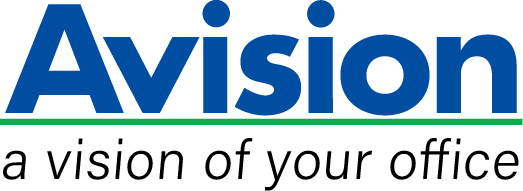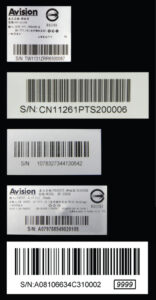請按照以下步驟,把實時時鐘(real-time clock)設定在此行動掃瞄器內:
- 開啟瀏覽器並在網址欄位內輸入虹光的網址 (http://www.avision.com)。在虹光網頁的產品或支援頁面内,點選此行動掃瞄器,然後下載一個檔名為 time.txt 的文字檔。
- 確認記憶卡與充飽的電池已安裝在掃瞄器內。
- 開啟掃瞄器的電源開關,並用 USB 線將掃瞄器與你的電腦與連接起來。這時候,你的電腦會找到這台掃瞄器並將它辨認為一個「卸除式磁碟」。
- 將檔名為 time.txt的文字檔複製並貼到「卸除式磁碟」的根目錄內。
- 開啟這個文字檔,此時螢幕會顯示一個以 YYYY/MM/DD/HH/MM 格式的字串,這個格式代表西元年份(4碼數字) / 月份(2 碼數字) / 日期(2碼數字) / 小時(2碼數字) / 分鐘(2碼數字),例如,2013/06/15/07/30。
- 將日期與時間改為正確的數字,然後再將更改的檔案儲存起來。
- 關閉掃瞄器的電源開關,然後再將它重新開啟。這樣就完成了實時時鐘的設定。 這個時候,你可以掃瞄一張文件然後把影像儲存在記憶卡中,再將掃瞄器與你的電腦連接起來,剛剛掃瞄的影像就可以顯示實際的日期與時間。
- 注意事項: